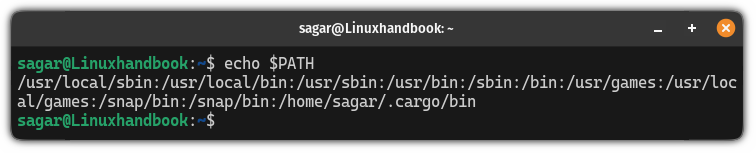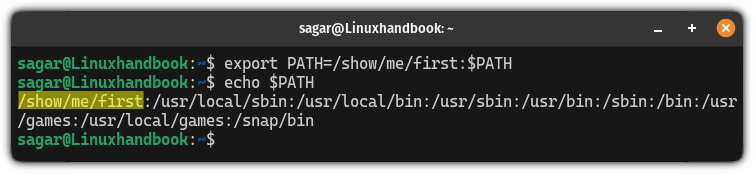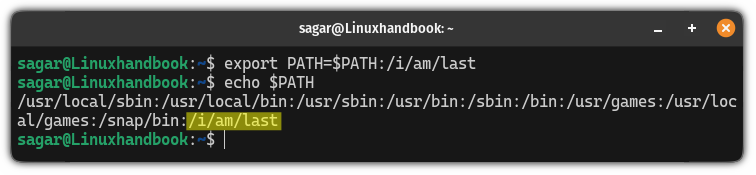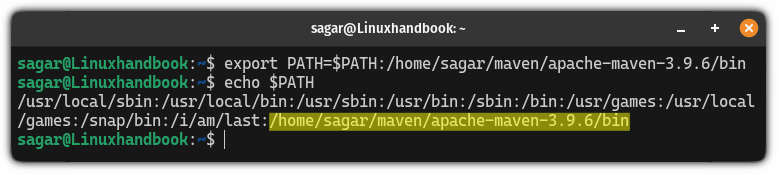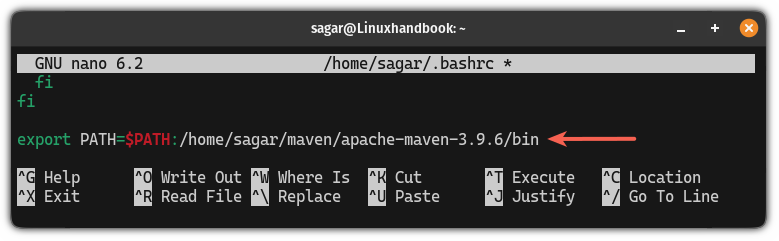添加到 Linux 中的路径
安装了新软件并想从任何地方运行它?您需要修改 PATH 变量。在此快速教程中了解如何添加到路径。
如果您已经使用 Linux 一段时间,您可能会熟悉“Linux 中的一切都是文件”,这是非常正确的,因为甚至目录也是文件。
但我们必须问的问题是你的系统如何到达你想要执行的文件。该问题的简单答案是显示系统路径,在其中查找可执行文件。
这就是PATH变量的作用。
但是,您想知道如何将路径添加到 ` PATH 环境变量。
好吧,本指南将引导您了解与 ` PATH 变量相关的所有基础知识,包括它是什么以及如何在本地和全局添加路径。
` PATH 变量的重要性
` PATH 是 Linux 中的一个环境变量,当您尝试打印 ` PATH 变量的值时,您将得到与此类似的结果:
echo $PATH您会看到用冒号分隔的多个路径,Linux 将遍历每个路径来查找可执行文件。
例如,如果您执行命令,通常它会尝试从 /usr/local/bin 目录中搜索,然后查看 /usr/bin。
某些软件包可能需要设置 ` PATH 变量才能正常工作。作为参考,您将在上图中最后找到货物包管理器的条目(我在其中显示了 ` PATH 变量的输出)。
简单来说,` PATH 变量充当火炬之光,显示在哪里查找您要查找的可执行文件。
如何在 Linux 中将路径添加到 ` PATH 变量
您有两种选择将目录路径添加到 ` PATH 变量:临时和永久。
要添加路径,您必须使用导出命令,但有两种方法可以实现这一点,因为它可以方便您在变量的开头或末尾添加路径。
要将路径添加到变量的开头:
如果要将路径添加到 ` PATH 变量的开头,则必须在 ` PATH 变量之前附加路径,如下所示:
export PATH=/the/file/path:$PATH例如,我采取了一个虚拟路径来展示效果:
export PATH=/show/me/first:$PATH现在,打印变量,你就会知道效果:
echo $PATH将路径添加到变量末尾
如果您想在 ` PATH 变量的末尾添加路径,您所要做的就是在 ` PATH 变量后面附加路径,如下所示:
export PATH=$PATH:/the/file/path为了演示这一点,我使用了一个虚拟路径(是的,这次也是):
export PATH=$PATH:/i/am/last当我打印 PATH 变量的值时,它给出了以下输出:
echo $PATH您看到这两种方法之间的区别了吗?
好处是您可以以永久和临时的方式使用它们。
添加临时路径
临时方法仅对当前会话起作用,这对于临时使用很有帮助。
要添加路径,请使用导出命令并附加路径,如下所示:
export PATH=/some/new/path:$PATH例如,在这里,我使用以下命令添加了 apche-maven 的路径:
export PATH=$PATH:/home/sagar/maven/apache-maven-3.9.6/bin最后,使用 echo 命令验证路径是否已添加:
echo $PATH永久添加路径
如果要将路径永久添加到 ` PATH 变量,则必须在 bashrc 文件中进行更改。
首先,使用以下命令打开 bashrc 文件:
nano ~/.bashrc按 Alt + / 转到 Nano 编辑器中的文件末尾,并按以下方式添加路径:
export PATH=/some/new/path:$PATH完成后,保存更改并退出 Nano 编辑器。
要使您所做的更改生效,请按如下所示获取文件:
source ~/.bashrc就是这样!
有关 bash 中变量的更多信息
要更改环境的值,您可以使用 envsubst 命令,具体操作方法如下:
以下是检查变量是否为空的方法:
我希望本指南对您有所帮助。